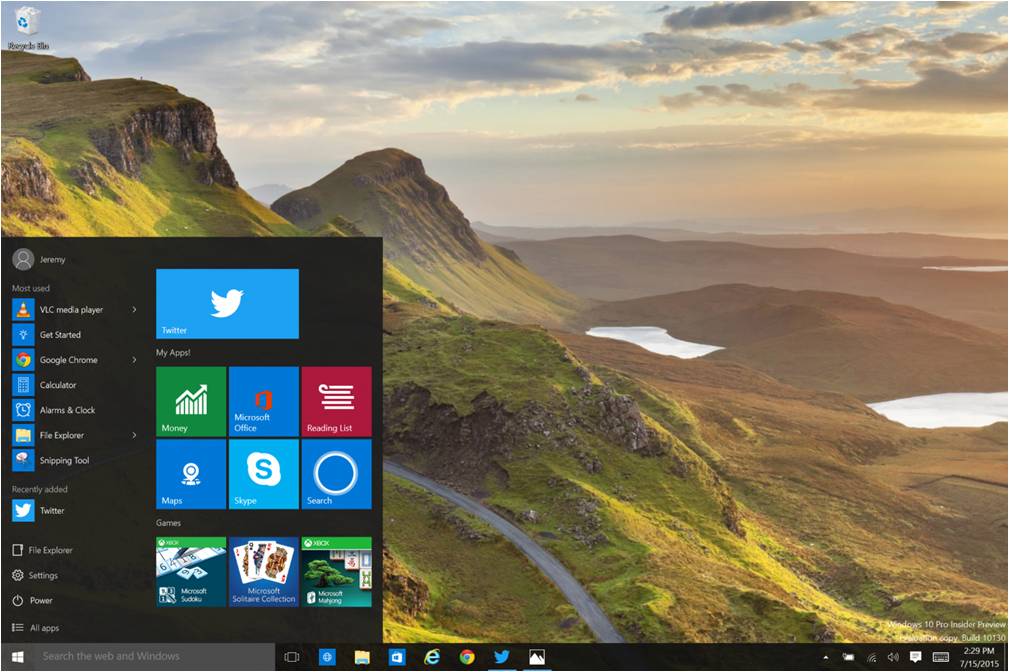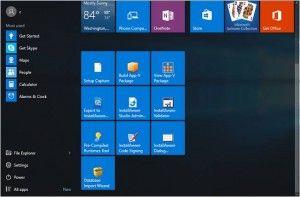Windows 10 ha fatto il suo debutto e, stando a chi lo ha già provato, sono stati fatti importanti passi avanti rispetto ai precedenti sistemi operativi. Tra le critiche, però, spicca quella relativa alla fase dell’installazione.
La ricezione di molte applicazioni che vengono usate in maniera sporadica, ma che non fanno altro che occupare spazio, non va giù a molti tra i nuovi utenti, specie a chi ha hard disk con capacità di 128 GB o a pc più datati. Vediamo perciò come rimuovere applicazioni e programmi nativi su Windows 10.
Indice dei contenuti
Qual è la cosa migliore da fare? Procedere all’installazione del sistema operativo e di poche altre applicazioni. Giochi, foto, video e musica vanno inseriti nell’hard disk secondario
Premettiamo che la procedura in questione ha come target principale gli utenti che hanno una certa esperienza con i sistemi operativi di Microsoft. Se non siete fra questi, vi invitiamo a lasciar perdere, non volendoci assumere responsabilità di eventuali errori/danni al pc.
- Partite, digitando “Powershell” all’interno della barra di ricerca di Cortana
- Cliccate con il tasto destro del mouse e selezionate “eseguite come amministratore”
- In fondo all’articolo, per comodità, pubblichiamo a mo’ di elenco delle stringhe. Copiate una di quelle di vostro interesse ed incollatela in “Powershell”
- Premete invio
- Per concludere, agendo in questo modo, rimuoverete una ad una le applicazioni ed i programmi nativi che non rientrano nei vostri interessi.
Lista delle stringhe di comando da inserire in “Powershell”
3D Builder
Get-AppxPackage *3d* | Remove-AppxPackage
Candy Crush Saga
Get-AppxPackage -Name king.com.CandyCrushSaga
Contatti
Get-AppxPackage *people* | Remove-AppxPackage
Foto
Get-AppxPackage *photo* | Remove-AppxPackage
Fotocamera
Get-AppxPackage *camera* | Remove-AppxPackage
Groove, Film & TV (Zune???)
Get-AppxPackage *zune* | Remove-AppxPackage
MSN Notizie e Meteo
Get-AppxPackage *bing* | Remove-AppxPackage
Posta e Calendario
Get-AppxPackage *communi* | Remove-AppxPackage
Registratore vocale
Get-AppxPackage *soundrec* | Remove-AppxPackage
Solitaire
Get-AppxPackage *solit* | Remove-AppxPackage
Xbox
Get-AppxPackage *xbox* | Remove-AppxPackage
Windows Phone
Get-AppxPackage *phone* | Remove-AppxPackage
Cosa fare qualora vogliate riavere nuovamente applicazioni e software nativi di Windows 10?
In caso di “pentimento”, potete reinstallarle una ad una, cercandole dall’apposito Store.